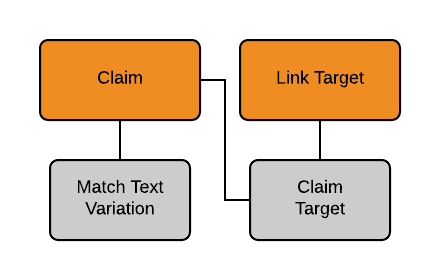自動クレームリンクを使用すると、販促用資料のクレームステートメントの参照リンクの生成を自動化することができます。PromoMats でクレームおよび関連参照を設定すると、ユーザは 4 タイプのリンク注釈を作成できます。
- 推奨リンク: ユーザがドキュメントの推奨リンクボタンをクリックすると、Vault はユーザが確認して承認または却下する必要がある非完全テキスト一致の推奨リンクを生成します。
- 承認済みリンク: ユーザが推奨リンクを承認すると、承認済みリンクになります。
- 自動リンク: ドキュメントのリンクの推奨ボタンをクリックすると、Vault は確認または承認する必要がない完全テキスト一致に自動リンクを生成します。
- クレームリンク: ユーザはクレームタイプを選択して、一致するフィールドに基づいてクレームを手動で選択できます。
自動クレームリンクオブジェクト
自動クレームリンクモジュールには、データを管理するための以下の標準オブジェクトが含まれます:
- テキストアセット (
annotation_keywords__sys) には、製品、国、一致テキストなど、個別の販促メッセージに関するあらゆる情報が含まれます。 - 一致テキストバリエーション (
match_text_variation__sys) オブジェクトには販促メッセージオブジェクトの子で、テキストアセットの一致テキストのパターンが含まれます。各テキストアセットレコードには、最大 5 つの関連する一致テキストのパターンレコードを含めることができます。 - テキストアセットターゲット (
annotation_keyword_targets__sys) では、テキストアセットを複数のリンクターゲットに関連付けることができます。 - リンクターゲット (
link_target__sys) には、ターゲットタイプやドキュメント情報など、リンクの移動先に関する情報が含まれます。Vault は、タイプ、サブタイプ、または分類がある各ドキュメントバージョンに推奨リンクターゲットとして有効になる 1 つのリンクターゲットを自動的に作成します。
テキストアセットターゲットおよびリンクターゲットは、バックグラウンドで動作するシステム管理オブジェクトです。ユーザが直接アクセスできないようにします。管理者は、これらのオブジェクトを関連オブジェクトのフィールドとしてテキストアセット詳細ページのレイアウトに追加したり、フィールドの追加、削除、名前の変更など、これらの 2 つのオブジェクトを編集しないことを強くお勧めします。
推奨リンクアクションの有効化および無効化
自動クレームリンクは、有効にしたい特定のドキュメントタイプ、サブタイプまたは分類で有効化する必要があります。また、リンク注釈は Vault のアプリケーション設定で有効化する必要があります。サジェストリンクアクションを設定するには:
- 管理者 > 設定 > アプリケーション設定に進みます。
- リンクされたドキュメントセクションで、リンク注釈の作成を許可するチェックボックスを選択します。
- 任意の作業: 管理者 > 設定 > 全般設定に進みます。
- 任意の作業: ドキュメントセクションで、拡張サジェステッドリンクの有効化チェックボックスをオンにします。
- 管理者 > コンテンツ設定 > ドキュメントタイプに進みます。
- 有効化したいドキュメントタイプまたはサブタイプの隣のアクションメニューから詳細の編集を選択します。
- 「推奨リンク」アクションを有効化するで、アクションを有効化するまたはアクションを有効化しないを選択します。ドキュメントタイプの場合、基本ドキュメントから継承を選択して、基本ドキュメントタイプの設定に基づいて推奨リンクアクションを許可または禁止することができます。同様に、ドキュメントサブタイプおよび分類は、親ドキュメントタイプから有効・無効を継承することができます。また、特定のドキュメントタイプ、サブタイプ、または分類ごとに個別にアクションの有効・無効を選択することもできます。
推奨リンクのターゲットとしてのドキュメントタイプの有効化および無効化
サジェステッドリンクのターゲットとしてドキュメントタイプを有効化した場合、ユーザがテキストアセットに参照を追加すると、そのタイプのすべてのドキュメントがアンカーの選択ダイアログで選択できるようになります。自動販促メッセージリンクでは、参照 (またはこれに相当する) ドキュメントタイプを有効化して使用することをお勧めします。
ドキュメントタイプを無効化した場合、そのタイプのすべてのドキュメントがアンカーの選択ダイアログで選択できなくなり、そのタイプのすべてのアンカーまたはドキュメントが表示されているテキストアセットレコードから削除されます。後でドキュメントタイプをターゲットとして再度有効化した場合、Vault は以前に削除した参照を復元します。
ドキュメントタイプに推奨リンクターゲティングを設定するには:
- 管理者 > コンテンツ設定 > ドキュメントタイプに進みます。
- 有効化したいドキュメントタイプまたはサブタイプの隣のアクションメニューから詳細の編集を選択します。
- 「推奨リンク」ターゲットを有効化するで、ターゲットとして有効化するまたはターゲットとして有効化しないを選択します。ドキュメントタイプの場合、基本ドキュメントから継承を選択して、基本ドキュメントタイプの設定に基づいて推奨リンクターゲティングを許可または禁止することができます。同様に、ドキュメントサブタイプおよび分類は、親ドキュメントタイプから有効・無効を継承することができます。また、特定のドキュメントサブタイプごとに個別にターゲティングの有効・無効を選択することもできます。
テキストアセットへの手動リンクの無効化
デフォルトでは、Vault で注釈を追加する際、ユーザは承認済みテキストアセットレコードを選択して、販促メッセージリンクをドキュメントに手動で追加できます。この機能を無効化するには、管理者 > 設定 > 全般設定に進み、ドキュメントセクションで、承認済み注釈キーワードレコードの選択によるリンク付けを許可するチェックボックスをクリアします。
自動リンクの無効化
自動リンクを無効化するには、管理者 > 設定 > 全般設定に進み、ドキュメントセクションで、推奨リンクの完全一致での承認手順を迂回するチェックボックスをクリアします。
テキストアセットオブジェクトについて
テキストアセットオブジェクト (annotation_keywords__sys) には、以下の標準フィールドが含まれます:
- 名前: Vault はこのフィールドを自動的に生成します。
- 一致テキスト: クレームの正確なテキスト。例えば、「より歯科医に好まれる」。一致テキストの文字数は、20~1,500 文字です。このテキストは、参照ドキュメントのテキストと完全に一致する必要があります。例えば、一致テキストが「Cholecap は効果発現が早い」のテキストアセットは、「競合製品に比べて Colecap は効果発現が早い」というテキストを含むドキュメントと一致しますが、「Cholecap は効果発現が迅速」というテキストを含むドキュメントとは一致しません。
- カテゴリ: クレームのタイプ。例えば、有効性や安全性。チームのニーズに合わせて選択リストの値を設定することができます。
- 製品: これは、クレームに関連付けられている製品を選択できるオブジェクト参照フィールドです。
- 国: これは、販促メッセージが使用されている国を選択できるオブジェクト参照フィールドです。
テキストアセットオブジェクトに最大 5 つの追加の一致するフィールドを含むフィールドを追加し、チームのニーズに合わせてオブジェクト関係を設定することができます。フィールドを追加すると、追加フィールドにより一致が制限される場合があるため、注意が必要です。
テキストアセットレコードと製品および国の関連付け
テキストアセット国およびテキストアセット製品ジョインオブジェクトを使用すると、テキストアセットを複数の製品や国に関連付けることができます。
また、管理者 > 設定 > アプリケーション設定に進み、オブジェクトレコードのジョインで、テキストアセット国のジョインオブジェクトレコード作成 SDK の有効化およびテキストアセット製品ジョインオブジェクトレコード作成 SDK の有効化チェックボックスを選択して、自動ジョインレコード作成を有効にすることもできます。
拡張サジェストリンクが有効な場合、ユーザはテキストアセット国およびテキストアセット製品オブジェクトレコードを検索できます。
一致するフィールドについて
Vault は、一致するフィールドを使用してテキストアセットレコードをドキュメントに一致させます。
- テキストアセットオブジェクトおよびドキュメントタイプの両方に存在するすべての標準およびカスタムオブジェクト参照および選択リストフィールド (カテゴリを除く) は、一致するフィールドとして機能します。オブジェクト参照と選択リストフィールドのみが、一致するフィールドとして機能します。
- クレームの空白のフィールドは、すべてのドキュメントと一致します。例えば、製品フィールドの値が Cholecap で国フィールドの値が空白のクレームは、国フィールドの値に関係なく製品フィールドが Cholecap のすべてのドキュメントと一致します。
- ドキュメントの空白のフィールドは、そのフィールドに値が入力されているテキストアセットレコードと一致しません。
- 選択リストまたはオブジェクト参照フィールドがクレームに存在するものの、ドキュメントには存在しない場合、そのフィールドは一致するフィールドとして機能せず、一致に影響しません。
- フィールドに複数の値が含まれる場合、一致する値は 1 つのみです。例えば、症状フィールドに「発熱」と「頭痛」という値が入っているクレームは、症状フィールドに「発熱」と「倦怠感」の値が入っているドキュメントと一致します。
- オブジェクトの選択リストフィールドは複数の値を持つことができますが、オブジェクト参照フィールドは複数の値を持つことはできません。
- ドキュメントタイプの選択リストおよびオブジェクト参照フィールドは、複数の値を持つことができます。
- 自動クレームリンクでは、一致するフィールドとしてカテゴリは使用されません。
PromoMats がリンクを推奨するには、一致テキストの値との完全一致が必要です。
テキストアセットライフサイクルについて
テキストアセットライフサイクルはオブジェクトライフサイクルで、すべてのテキストアセットオブジェクトに適用されます。新しく作成されたクレームは、下書き状態で開始され、ユーザが少なくとも 1 つの有効な参照を追加しない限り、承認済み状態になりません。推奨されたリンクで使用できるのは、承認済み状態のクレームのみです。組織のニーズに合わせてカスタムライフサイクル状態およびワークフローを追加することができます。
クレームライブラリの準備および入力
ユーザがリンクを生成できるようにするためには、以下で詳しく説明する手順を実行する必要があります:
- 該当する参照ドキュメントが Vault に存在することを確認します。必要に応じて追加ドキュメントをアップロードして、推奨リンクのターゲットとして有効化するドキュメントタイプにこれらを分類します。
- アンカーの作成ツールを使用して参照ドキュメントのアンカーを作成します。
- テキストアセットレコードを手動または既存のリンク注釈から作成します。
- テキストアセットライフサイクルを介してテキストアセットレコードを確認および承認します。Vault は、リンクを推奨するために承認済み状態のテキストアセットレコードのみを使用します。
一致テキストの値には、同一の一致するフィールド値を持つすべての有効なテキストアセットレコード内で、一致テキストのパターンを含めて 500 件の制限があります。例えば、3 件の一致するテキストパターンがあるテキストアセットレコードは、500 件の制限に対して 4 件の一致テキストの値を持つとカウントされます。
新規クレームの作成
クレームは、Vault 内でオブジェクトレコードとして管理されます。新規クレームを作成するには:
- クレームタブで作成をクリックします。
- 任意の作業: クレームが使用される国を入力します。クレームが複数の国で使用される場合、それぞれに別のクレームレコードが必要です。
- 任意の作業: 製品を選択します。クレームが複数の製品で使用される場合、それぞれに別のクレームレコードが必要です。
- 一致テキストを入力します。これは、参照ドキュメントへのリンクを推奨するために使用される文言です。デフォルトの一致テキストの文字数は、20~1,500 文字です。
- 任意の作業: クレームのカテゴリを入力します。
- 保存をクリックするか、別のクレームを入力する場合は保存 + 作成をクリックします。
クレーム情報ページで編集をクリックすると、追加情報を編集したり、クレームに追加したりすることができます。
リンク注釈からのクレームの作成
リンク注釈データの取得一括ドキュメントアクションおよび Vault ローダを使用して、一連の定義済みドキュメントの既存のリンク注釈からテキストアセット、リンクターゲット、およびテキストアセットターゲットレコードを一括で作成できます。一括アクションでドキュメントから注釈データを抽出するには、一括ドキュメントアクションの使用をご覧ください。
一括ドキュメントアクションが完了したら、リンク注釈データファイルをダウンロードして解凍します。パッケージには 3 つのファイルが含まれており、以下の番号および名前の順に読み込む必要があります。
- 1_annotation_keywords__sys.csv: このファイルには、新規テキストアセットオブジェクトレコードを作成するために Vault が使用するデータが含まれています。
- 2_Link_target__sys.csv: このファイルには、新規リンクターゲットオブジェクトレコードを作成するために Vault が使用するデータが含まれています。
- 3_annotation_keyword_targets__sys.csv: このファイルには、新規テキストアセットターゲットオブジェクトレコードを作成するために Vault が使用するデータが含まれています。
テキストアセットレコードの作成
開始する前に、1_annotation_keywords__sys.csv を以下のいずれかの方法で編集することができます。
- CSV にまだ存在しない必須テキストアセットフィールドの列と値を追加します。この手順は、必須フィールドをテキストアセットオブジェクトに追加した場合のみ必要です。
- その他の特定の値を必要に応じて編集します。例えば、
match_text__sys列の値を短くなるよう修正したり、上付き文字の番号をワイルドカードに置き換えたりすることができます。 - 固定状態のドキュメントからリンクデータを抽出する際、対応する
state__v列はapproved_state__sysに対してデフォルトになっています。承認済みドキュメントから承認済み状態のテキストアセットを作成したくない場合、アップロードする前にこの列を編集する必要があります。
新規テキストアセットレコードを作成するには:
- ローダタブで CSV ファイルフィールドの選択ボタンをクリックして、1_annotation_keywords__sys.csv ファイルを選択します。
- オブジェクトタイプドロップダウンで、テキストアセット (
annotation_keywords__sys) を選択します。 - アクションタイプドロップダウンで、作成を選択します。
- 重要: レコード移行モードチェックボックスを選択します。
- 読み込みの開始ボタンをクリックします。
承認済み状態のテキストアセットレコードを作成する場合:
- 承認済み状態は CSV で定義される必要があります。
- テキストアセットは承認済み状態のバリデーションをパスする必要があります。
これらの条件を満たしていない場合、Vault は下書き状態のレコードを作成します。
承認済み状態のテキストアセットレコードを作成する際、いずれかあるいは両方の追加ファイルを読み込まずに 1_annotation_keywords__sys.csv を読み込むと、承認済み販促メッセージは参照なしになります。サジェストリンクアクションを実行する際、Vault はこれらのレコードを無視します。
リンクターゲットレコードの作成
リンクターゲットレコードは、ドキュメントおよびアンカーとの関係を構築します。新規リンクターゲットレコードを作成するには:
- ローダタブから CSV ファイルフィールドの選択ボタンをクリックして、2_link_target__sys.csv ファイルを選択します。
- オブジェクトタイプドロップダウンで、リンクターゲット (
link_target__sys) を選択します。 - アクションタイプドロップダウンで、作成を選択します。
- 読み込みの開始ボタンをクリックします。
テキストアセットターゲットレコードの作成
テキストアセットターゲットレコードは、テキストアセットレコードをリンクターゲットレコードにジョインします。新規テキストアセットターゲットレコードを作成するには:
- ローダタブから CSV ファイルフィールドの選択ボタンをクリックして、3_annotation_keyword_targets__sys.csv ファイルを選択します。
- オブジェクトタイプドロップダウンで、テキストアセットターゲット (
annotation_keyword_targets__sys) を選択します。 - アクションタイプドロップダウンで、作成を選択します。
- 読み込みの開始ボタンをクリックします。
Vault ローダでレコードを一括作成する際には、以下に注意してください。
- 一括アクションは、テキスト選択がある手動で作成されたリンク注釈からのデータのみをエクスポートします。Vault は、画像選択がある手動リンク、推奨リンク、承認済みリンク、自動リンク、またはクレームリンクからのデータはエクスポートしません。
- その結果作成されるテキストアセットの一致テキストは、リンク注釈から選択されたテキストによって定義されます。これらの値はアップロードする前に編集できます。
- テキストアセットレコードの一致フィールド値は、ソースドキュメントの同じフィールドの値によって定義されます。
- 参照を持つテキストアセットを作成するには、3 つすべてのファイルを番号順に読み込む必要があります。
- ローダアクションを実行するユーザはテキストアセット作成者になります。
注釈 ID フィールドからの作成について
リンク注釈データ取得の一括ドキュメントアクションを実行する際、Vault は 1_annotation_keywords__sys.csv ファイルの create_from_annotation_id__sys 列にある、バッチおよびドキュメントごとに一意の識別子を生成します。ファイルを Vault ローダに読み込むと、この値は注釈 ID フィールドから作成フィールドに記入されます。すべてのクレームページからこのフィールドにフィルタを適用すると、単一ローダジョブからすべてのレコードを表示できます。このフィールドをテキストアセットページレイアウトに追加することもできます。
クレームセレクタの設定
手動でクレームにリンク付けする際、検索: クレームダイアログに表示するフィールド値を設定できます。管理者 > 設定 > オブジェクト > annotation_keywords__sys > フィールドに進みます。フィールドをクリックしてからデフォルトリストとホバーカードに表示チェックボックスを選択して、フィールドとその値をクレームダイアログに表示します。
テキストアセットレコードのコピー
複数の一致するテキストパターンおよび参照があるテキストアセットをコピーする場合、階層コピーを使用し、レコードのコピーダイアログの関連レコードのコピーチェックボックスを選択して、同じ一致するテキストパターンおよび参照資料がある新規テキストアセットレコードを作成することができます。
一致させるテキストパターンの追加
同じクレームが複数の文言で表現されることもあります。一致させるテキストパターンとワイルドカードを使用して、一致させるテキストパターンと一致するように各テキストアセットレコードを設定することができます。
一致させるテキストパターンには、各テキストアセットレコードに最大 5 つの言い換え表現を追加できます。例えば、テキストアセットに「Cholecap を指示通りに使用すると LDL-C を大幅に軽減できます」という一致テキストがあるとします。「指示通りに使用すると Cholecap は LDL-C を大幅に軽減できます」という一致させるテキストパターンを追加すると、同じテキストアセットレコードで両方のパターンを追跡できます。
一致させるテキストパターンには独自のライフサイクルがあり、サジェストリンクで使用される承認済み状態である必要があります。
一致させるテキストパターンを追加または更新する際、Vault は一致テキストの除外された文字は評価しません。例えば、一致させるテキストパターン「Cholecap© がナンバーワン」と、一致させるテキストまたは一致させるテキストパターンの値「Cholecap がナンバーワン」は重複しているとみなされ、Vault はテキストアセットに追加しません。
5 つ以上の一致させるテキストパターンをテキストアセットレコードに追加する必要がある場合は、Veeva サポートにご連絡ください。
一致させるテキストパターンを追加するには:
- テキストアセットレコード詳細ページで、一致させるテキストパターンパネルを開き、作成ボタンをクリックします。
- 一致させるテキストパターンの名前を入力します。
- 別の一致テキストを入力します。
- 保存をクリックするか、追加の一致させるテキストパターンを入力する場合は保存 + 作成をクリックします。
ワイルドカードの使用
クレームには、形容詞、脚注参照、商標記号などの様々なコンテンツが含まれることがよくあります。一致させるテキストにワイルドカードを使用すると、様々な言葉や文字が存在する場合でも、自動販促メッセージリンクでドキュメントのコンテンツをテキストアセットレコードに一致させることができます。メインの一致テキストと一致テキストバリエーションの両方にワイルドカードを使用できます。
ワイルドカードの形式は {*} です。
ワイルドカードには 2 つのタイプがあります。前後にスペースを入れた単独のワイルドカードは、10 個までの単語を表すことができます。例えば、「Cholecap は {*} 優れている」は「Cholecap は優れている」、「Cholecap は非常に優れている」、「Cholecap は究極に優れている」と一致します。Vault は、一致テキストの冒頭と末尾にある単独のワイルドカードを無視します。
付加ワイルドカードは、言葉の冒頭、中間、末尾に使用し、その言葉のみに文字が無制限に追加されます。例えば、「Chole{*} は優れた効き目があります」は「Chole は優れた効き目があります」、「Cholecap は優れた効き目があります」、「Cholecap1 は優れた効き目があります」と一致します。
1 つの一致テキスト入力に含めることができるワイルドカードは 3 つまでです。同じタイプの複数のワイルドカードが連続している場合、Vault は最初のワイルドカードのみを使用し、以降の連続するワイルドカードは無視されます。例えば、「初めて Cholecap {*} を服用するとき」または「初めて Cholecap {*} {*} を服用するとき」は、「初めて Cholecap を服用するとき」または「初めて Cholecap OTC XR を服用するとき」と一致します。異なるタイプの 2 つのワイルドカードが連続している場合、Vault は両方のワイルドカードを使用します。
一致テキストの最小および最大長さを検証する際に、Vault はワイルドカードをプレーンテキスト文字としてカウントします。
除外された文字について
クレームステートメントには、著作権や商標マークなど特定の文字が含まれることがよくありますが、クレームの内容には影響を与えません。対象の文字列がテキストアセットレコードの一致させるテキストまたは一致させるテキストパターンと同一かどうかを評価する際、Vault はこれらの文字を無視します。
例えば、除外された文字に著作権マーク © が含まれている場合、一致テキスト値「Cholecap は心臓に良い食事と組み合わせることで効果が向上する」は、「Cholecap は心臓に良い食事と組み合わせることで効果が向上する」および「Cholecap© は心臓に良い食事と組み合わせることで効果が向上する」と一致します。
デフォルトの除外された文字:
- 著作権: ©
- 登録商標: ®
- 商標: ™
- サービスマーク: ℠
除外された文字の編集および無効化
除外された文字のリストを編集するには、管理者 > 設定 > 全般設定に進み、編集ボタンをクリックします。次にドキュメントパネルで、除外された文字フィールドの文字を追加または削除します。Vault は、このフィールドをスペースを含み 20 文字に制限しています。{波括弧}、アスタリスク (*)、または両方が除外された文字に含まれている場合、Vault は一致させるテキストおよび一致させるテキストパターンのワイルドカードを無視するという既知の問題があります。
Vault は各文字を個別に扱います。例えば、「always」という単語をセットに追加すると、Vault はそれぞれの文字 (「a」、「l」、「w」など) を個別の除外された文字として扱います。
除外された文字を無効化するには、注釈キーワードをコンテンツに一致させる場合は特定の文字を除外するチェックボックスをクリアします。
下付き文字と上付き文字を除く
デフォルトで、Vaultは、テキストアセットとテキストをマッチングする際、語末の下付き文字と上付き文字を除外しています。これらの文字を含めるために、注釈キーワードをコンテンツに一致させる場合は下付き文字と上付き文字を除外するチェックボックスをクリアします。
参照の追加、プレビュー、および削除
参照は、クレームの妥当性を示す証拠となります。これらは、アンカーまたはドキュメント全体です。各クレームに複数の参照を追加することができます。
参照はテキストアセットレコード詳細ページから追加することができます。参照の追加ボタンをクリックして、アンカーの選択ダイアログを開きます。このウィンドウは、ドキュメントの表示権限および推奨リンクから参照できるよう設定されているドキュメントタイプがあるライブラリのすべてのドキュメントのリストを表示します。ドキュメントのコンテンツの表示権限がある場合、これらのドキュメントのすべてのアンカーも表示できます。
リストから選択するか、検索バーを使用してドキュメントを探すか、またはフィルタを追加することができます。ドキュメントまたはアンカーの名前にマウスオーバーして詳細を確認して、名前をクリックしてドキュメントまたはアンカーを開き、またはアンカーの横にあるプレビューリンクアイコンをクリックしてミニブラウザウィンドウのターゲットを表示することもできます。ドキュメントをミニブラウザウィンドウでプレビューするには、表示をクリックして、ドキュメント名の下にあるこのドキュメントリンクでアンカーを選択します。アンカーの作成権限がある場合、このリンクはこのドキュメントでアンカーを選択または作成するを読取り、ミニブラウザで新規アンカーを作成できます。アンカーの選択ダイアログで追加したい各ドキュメントまたはアンカーの隣にあるプラス (+) アイコンをクリックして、閉じるをクリックすると参照が追加されます。
参照名の隣にあるアクションメニューから、プレビューを選択してレコードの既存ターゲットのリスクを表示したり、削除を選択して参照および関連するテキストアセットターゲットとリンクターゲットレコードを削除したりすることができます。
これらのアクションを使用するには、リンクターゲットオブジェクトに対するプレビューおよび削除オブジェクトアクション権限の表示権限および実行権限を持っている必要があります。ビジネス管理者アクション、システム管理者アクション、および Vault 所有者アクション標準権限セットにはこれらの権限が含まれますが、その他の標準権限セットおよびカスタム権限セットに追加される必要があります。
参照をテキストアセットの Permalink ターゲットに追加
クレームを作成中に参照を Permalink ターゲットに追加できます。Permalink ターゲットはバージョンレスで、参照されるドキュメントの最新バージョンに常にリンク付けされます。ドキュメント、ページ、ブックマーク、または名前付きの移動先など、Permalink ターゲットへのリンクを作成できます。Permalink ターゲットに参照を追加するには、Permalink ターゲットタイプを使用して参照を作成します。その結果、ユーザは推奨リンクと自動リンクを Permalink ターゲットに作成できます。
Permalink ターゲットへの推奨リンクおよび自動リンクは、以下の機能フラグが有効化されている場合のみ使用できます。
テキストアセットレコードの重複を防ぐ
テキストアセットレコードの保存をクリックすると、一致テキスト値およびその他すべての一致フィールド値が別の既存テキストアセットレコードと同じ場合、Vault はレコードを作成または更新できないようにします。
テキストアセット内の一致させるテキストパターンの重複防止と同様に、テキストアセットレコードの重複防止は一致させるテキストのワイルドカードをプレーンテキストとして扱います。そのため、「Chole を信頼する」、「Chole{*} を信頼する」、および「Cholecap を信頼する」は重複値ではありません。ただし、Vault は重複バリデーションにおいて、除外された文字、末尾のピリオド、感嘆符を無視するため、「Cholecap® を信頼する」、「Cholecap を信頼する」、および「Cholecap を信頼する!!!」は重複値とみなされます。
Vault は重複防止において無効なテキストアセットレコードは評価しませんが、有効なテキストアセット重複である場合はテキストアセットレコードを有効化することはできません。
無効なサジェステッドリンクの防止
PromoMats が無効なリンクを推奨することを防止するため、Vault は関連付けられている参照を参照するテキストアセットレコードからそれらを削除し、承認済み状態のレコードで以下の操作が行われた場合に下書き状態に戻します:
- ユーザがターゲットドキュメントまたはアンカーを削除した場合。
- ターゲットドキュメントがライフサイクルの廃版状態に入った場合。
- ターゲットドキュメントのドキュメントタイプ設定が、推奨リンクのターゲットとして不適格に変更された場合。
- ターゲットドキュメントのドキュメントタイプが、推奨リンクのターゲットとして不適格の異なるドキュメントタイプに変わった場合。
Vault では、ドキュメント全体のリンクを現在のドキュメントバージョンに作成することはできません。そのため場合によっては、推奨リンクまたは自動リンクが注釈を参照するリンクコンポーネントを含まないことがあります。詳細は、自己参照リンクについてをご覧ください。
拡張サジェステッドリンクの設定
拡張サジェステッドリンク機能を設定すると、標準のサジェステッドリンク挙動に変更が加わります。
重要: 拡張サジェステッドリンク機能を有効にすると、ドキュメントビューア上の標準のサジェストリンクボタンが無効化され、非表示になります。
有効にすると、サジェストリンクユーザアクションとエントリアクションを任意のドキュメントライフサイクル状態に追加できます。注釈と関係の編集権限を持つユーザは、ユーザアクションを実行できます。
関連権限
オブジェクトを作成・設定する管理者: 設定: オブジェクト: 作成および編集権限に加えて、テキストアセット、テキストアセットターゲット、およびリンクターゲットオブジェクトの作成、編集、および削除権限が必要です。
自動販促メッセージリンクを使用するには、テキストアセット、テキストアセットターゲット、およびリンクターゲットオブジェクトの作成、編集、および削除権限が必要です。
リンク注釈データの取得一括アクションを実行するには、一括更新ドキュメント権限が必要です。